Fire HD 10 (2019)をAmazon Fire Toolboxでカスタマイズ、インストールや使い方
公開日:
:
最終更新日:2020/02/06
Amazon Kindle Fire, Fire HD 10, 製品レビュー
この記事にはアフィリエイト広告・広告が含まれています。
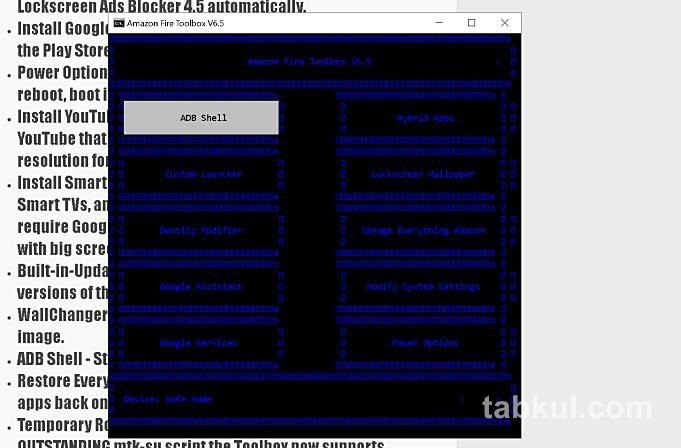
Fire 7からFire HD 10まで幅広いFireタブレットをカスタマイズできるハックツール『Amazon Fire Toolbox』をインストールした。実際の使い方などを記録する。
(追記)文字化け問題が発生したので対処法を記事末尾にリンクを追加した。
Fire HD 10 (2019)にAmazon Fire Toolboxをインストール、使い方
この記事ではADB環境が整った状態であることを前提に話を進めていく。そのためパソコンとFire HD 10は互いにケーブルで接続して認識している状況となっている。
Amazon Fire Toolboxのインストール
XDAの公式ページよりAmazon Fire Toolbox V6.5をダウンロード、ZIPファイルのサイズは約237MBとなっていた。ファイルを解凍してEXEファイルを実行するとUFT-8のレジストリ更新をするようメッセージが表示された。
これは環境によっては表示されないかもしれないが、レジストリの書き換えは失敗するとWindowsが起動しなくなることもある危険な作業なので悩んだが先に進まないと困るため書き換えに同意する。Windowsの再起動が行われ、無事にWindowsが起動したので再びEXEファイルを実行した。
そうすると記事冒頭の画像にあるコマンドプロンプトが表示される。
―
Amazon Fire Toolboxの使い方
Amazon Fire Toolboxはコマンドプロンプト内で提供されGUI環境ではないが、マウスカーソルを合わせて反転された箇所を選択するだけで動作するようになっていた。
そのため、同じ作業をADBコマンドで入力するよりも敷居は低いだろう。
はじめに「Google assistant」という項目を選ぶ、そうすると自動で処理が開始された。
このときコマンドプロンプトにはGoogle.apkやframework.apk、service.apkのインストールなどを試みるメッセージが表示されたが、いずれも既に手動でインストールしているためエラーとなったが先へと進んでいた。
次にAmazon Alexaを無効(Disable)に変更し、Googleアシスタントの起動に成功したというメッセージが現れた後、パソコン側に成功を伝えるプロンプトが表示された。
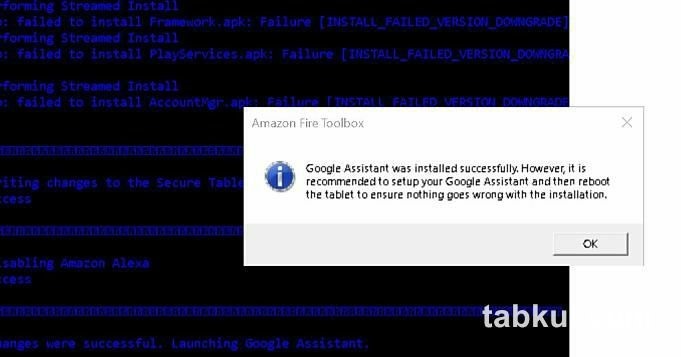
それと同時にFire HD 10ではアプリ画面に切り替わった。特に作業することなく実行できた。確かに便利だ。
次に「Lockscreen Wallpaper」を実行する。
以前ロック画面の広告を表示に設定したが、これはロック画面の壁紙を好きな画像に設定できるツールをインストールことができる機能で実行すると壁紙変更の機能をON/OFFとする設定、画像を選ぶ設定の2項目が選べるようになった。

あとは好きな壁紙を選ぶことでロック画面の背景を変更できる。
欲を言えば第7世代の時に行ったロック画面の無効化をしたいが、root権限が必要なため現状では実現できない。これができると電源ボタンを押した時点で画面OFF直前に戻れて(ロック解除のスワイプ操作がなくなる)時短になるため最も行いたいカスタマイズだ。
ー
以上、Amazon Fire Toolboxのインストールを行ったが想像以上に簡単だった。また2つの機能を試したがエラーもなくFire HD 10 側で再起動が発生するといった不具合もない様子、問題はなさそうだ。
他にも「Hybrid Apps」や「Modify System Settings」などの機能があった。実際に試して便利そうなカスタマイズがあれば記事として取り上げたい。
続き⇒Fire HD 10(2019)の標準アプリを一斉に無効化、Amazon Fire Toolboxレビュー
前回の話⇒Amazon Fire Toolbox V6.5公開、mtk-su対応でFire HD 10の一時rootへ準備
前回のレビュー⇒Fire HD 10 (2019)のシステムアプリ無効化、キーボード変更できるか
(追記)
上記を行って文字化けが発生した場合は下記の方法で解決することができた。
⇒Amazon Fire ToolboxでWindowsが文字化けしたときの対処法

気付けばブログ執筆そのものがライフワーク。ども、タブクル管理人です。
かつて夢見た「タブレットやスマホを操り、生産的な活動をする未来」。最近は、その実現を加速させるAIに夢中です。AIは思考力を奪うという意見もありますが「どう使うか、どんな指示を出すか」と、以前より思考力が試される時代の幕開けだと思います。






![通常680円が480円に、本を巡る少年と魔女たちの物語『[Premium] ノベルズローグ - ローグライトRPG』などAndroidアプリ値下げセール 2025/12/15](https://tabkul.com/wp-content/uploads/wordpress-popular-posts/300354-featured-80x80.jpg)












